Hur du synkroniserar och öppnar öppna flikar i Firefox över enheter

Använder du Firefox på flera enheter? Du kan synkronisera dina flikar mellan enheter med Firefox Sync och öppna dem på valfri enhet.
Med dagens livsstil, de flestaväxla mellan flera enheter för att hålla dig informerad och ansluten. Lyckligtvis kan du fortsätta visa samma webbsidor i Firefox på dina enheter genom att synkronisera dina öppna flikar.
Du kan enkelt komma åt en lista med Firefox-flikar som är öppna på varje enhet och öppna någon av dessa flikar på någon av dina enheter.
Idag visar vi dig hur du öppnar öppna Firefox-flikar i Windows, Mac och Linux och på iOS- och Android-enheter.
Ställ in Firefox Sync
För att synkronisera dina öppna Firefox-flikar över enheter måste du först ställa in ett Firefox-synkroniseringskonto och logga in på det kontot på alla dina enheter.
Om du redan har gjort det måste du kontrollera om du synkroniserar dina öppna Firefox-flikar. Vi visar hur du kontrollerar det på din dator och mobila enheter.
Kontrollera om du synkroniserar öppna flikar på Windows, Linux och Mac
För att se till att du synkroniserar öppna flikar på din dator, klicka på Firefox-menyn (tre horisontella staplar) i det övre högra hörnet av Firefox-fönstret och klicka på din e-postadress.
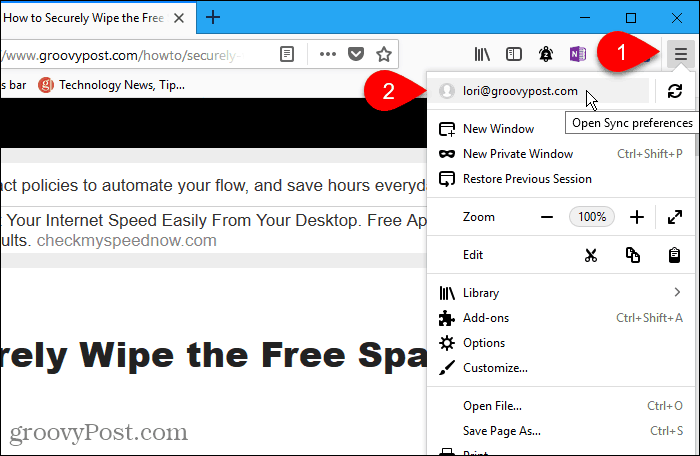
På skärmen Firefox-konto, se till att Öppna flikar rutan är markerad.
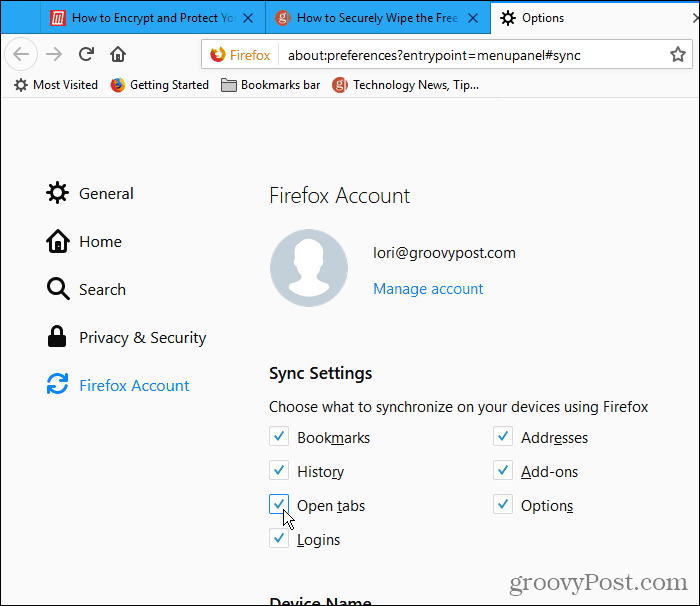
Öppna Öppna flikar i Firefox på Windows, Linux och Mac
När du synkroniserar öppna flikar kan du komma åt flikar öppna på andra enheter på din dator.
Klicka på Firefox-menyn (tre horisontella staplar) i det övre högra hörnet av Firefox-fönstret och klicka på Bibliotek.
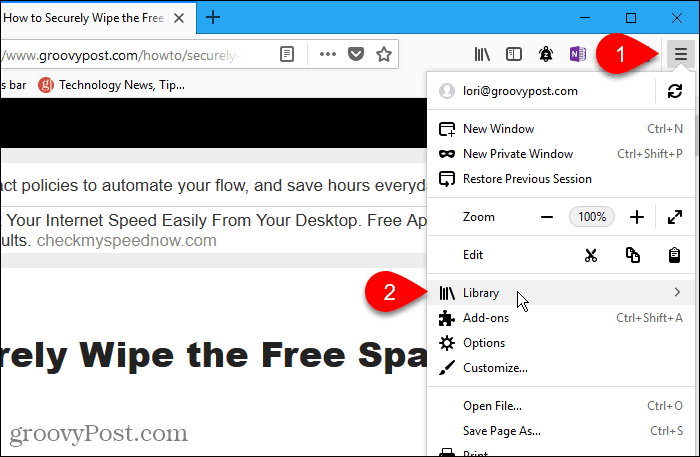
Klicka sedan Synkroniserade flikar.
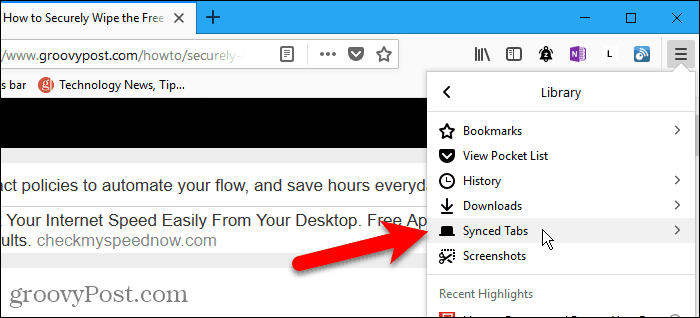
Alla flikar öppna på alla aktiva, anslutna enheter listas på Synkroniserade flikar meny. Klicka på webbsidan du vill öppna från en annan enhet.
Webbsidan öppnas på den aktuella fliken.
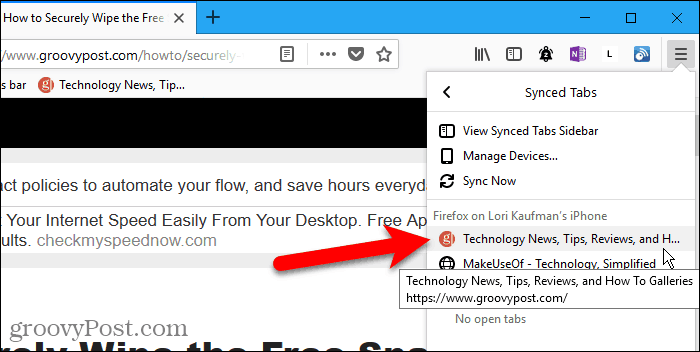
Kontrollera om du synkroniserar öppna flikar på en iPhone eller iPad
Vi visar Firefox på en iPhone i det här avsnittet och nästa. Men proceduren är densamma på en iPad.
För att komma åt öppna Firefox-flikar på din iOS-enhet,måste du först kontrollera att du synkroniserar öppna Firefox-flikar. Du kan synkronisera olika objekt på olika enheter, så du måste kontrollera detta på varje enhet du vill ha åtkomst till öppna Firefox-flikar på.
Öppna Firefox på din iPhone eller iPad och tryck sedan på Firefox-menyn (tre horisontella staplar) i skärmens nedre högra hörn.
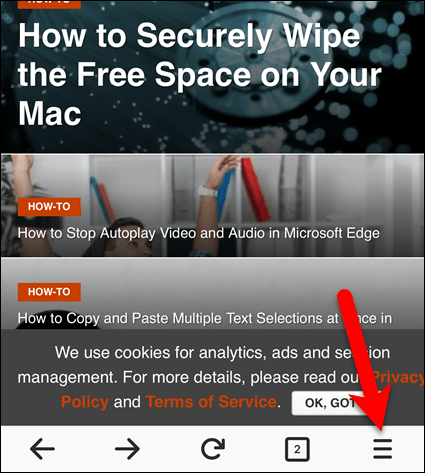
Klicka på din e-postadress längst upp på menyn.
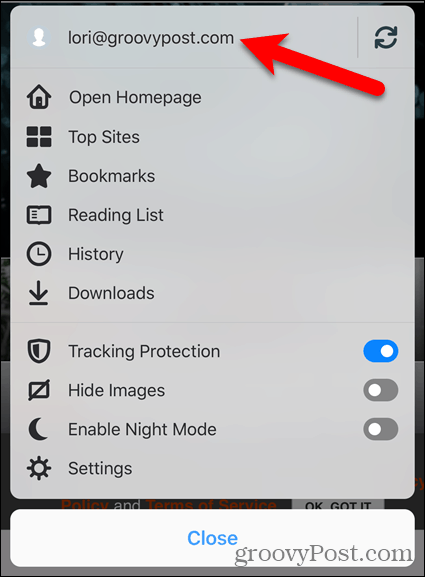
Se till att Öppna flikar reglaget är på (blått). Om det är vitt klickar du på det för att börja synkronisera öppna flikar.
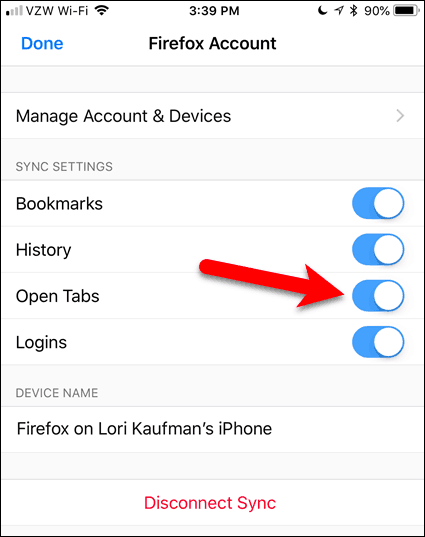
Öppna Öppna flikar i Firefox på en iPhone eller iPad
När du synkroniserar öppna flikar kan du komma åt flikar öppna på andra mobila enheter och datorer på din iPhone eller iPad.
Klicka på Firefox-menyn (tre horisontella linjer) i nedre högra hörnet på skärmen och tryck på Historia.
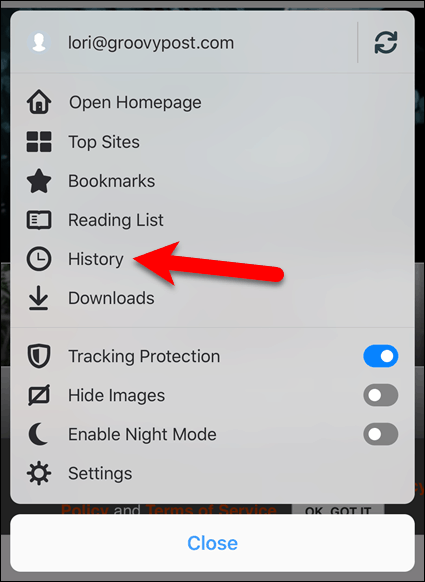
Klicka sedan på Synkroniserade enheter.
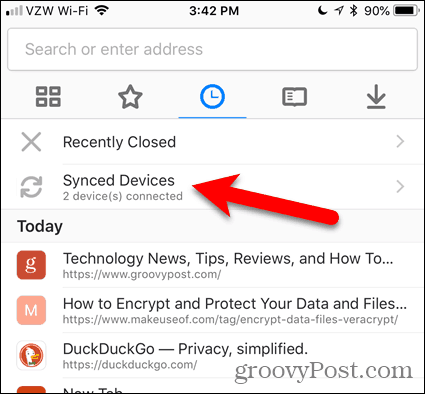
De Synkroniserade enheter skärmflikar öppna på andra enheter.
Klicka på en flik från en annan enhet för att öppna den på din nuvarande enhet.
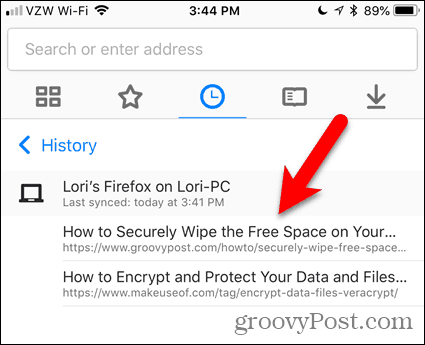
Kontrollera om du synkroniserar öppna flikar på en Android-enhet
För att komma åt öppna Firefox-flikar på din Android-enhet måste du först kontrollera att du synkroniserar öppna Firefox-flikar, precis som du gör i Firefox på din dator och på din iPhone eller iPad.
Öppna Firefox på din Android-enhet och knacka sedan på Firefox-menyn (tre vertikala punkter) i det övre högra hörnet av skärmen.
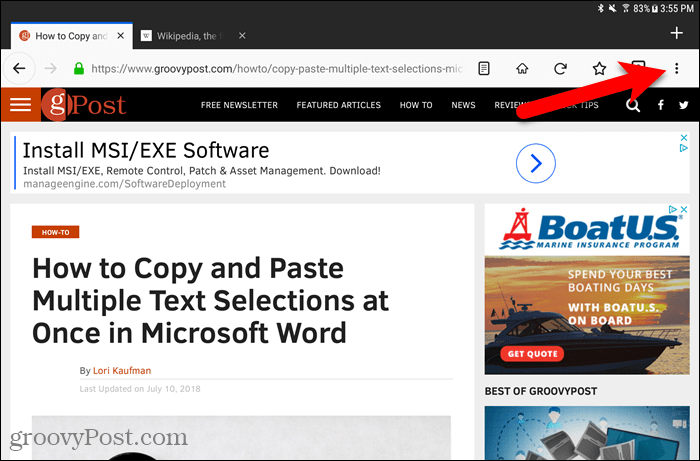
Klicka sedan på inställningar.
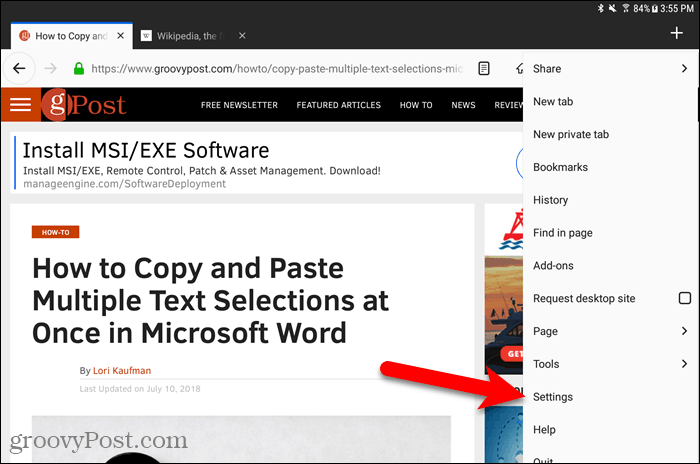
På inställningar skärm, se till Allmän är vald till vänster.
Klicka sedan på Firefox-konto.
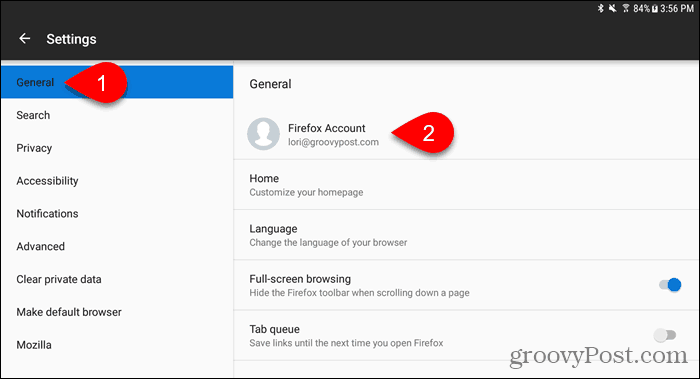
Se till att Öppna flikar rutan är markerad. Om inte, klicka på den.

Öppna Öppna flikar i Firefox på en Android-enhet
Om du vill öppna öppna flikar från andra enheter på din Android-enhet trycker du på Firefox-menyn (tre vertikala prickar) i övre högra hörnet på skärmen och tryck på Historik.
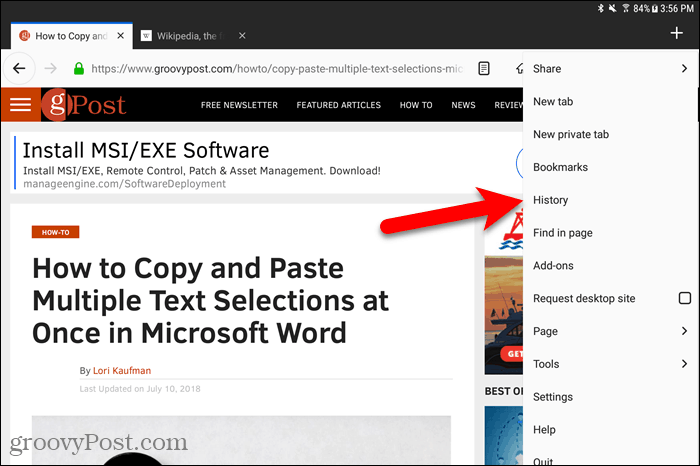
På Historia skärm, tryck på Synkroniserade enheter.
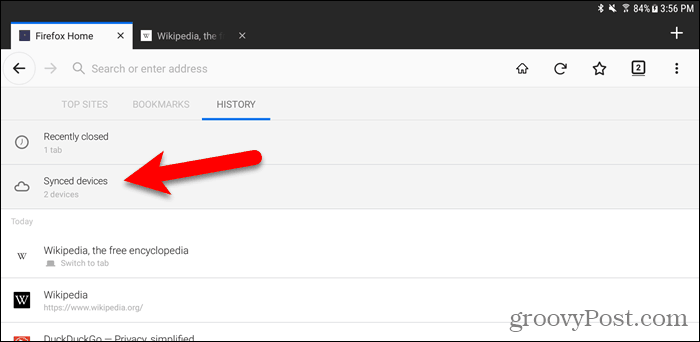
Du kommer att se en lista med webbsidor öppna på flikar på var och en av dina aktiva enheter. Klicka på en webbsida i listan för att öppna den på den aktuella fliken.
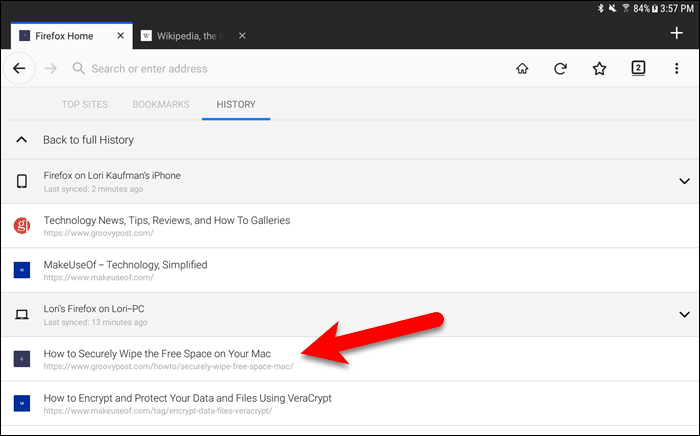
Hantera enheter i Firefox på Windows, Linux och Mac
Du kan hantera enheter som är anslutna till ditt Firefox Sync-konto från din dator.
Gå till Firefox-meny> Bibliotek> Synkroniserade flikar> Hantera enheter.
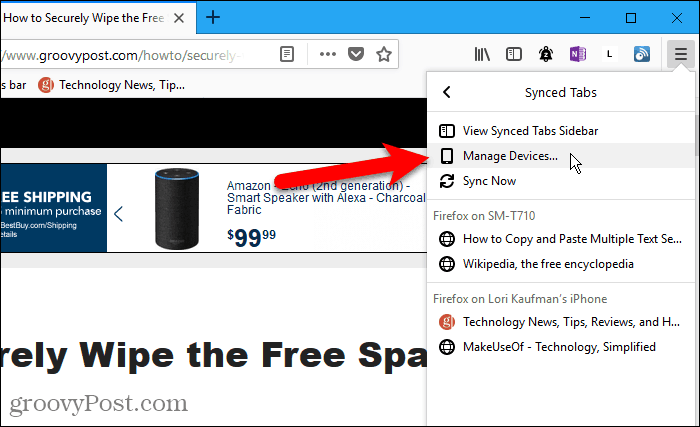
De Enheter och appar avsnittet om Firefox-konton sidan expanderar. En lista över alla enheter som är inloggade på ditt Firefox Sync-konto visas.
Klicka på om du vill koppla bort en enhet Koppla från till höger om det enhetsnamnet.
Det finns ingen bekräftelsedialogruta när du kopplar bort en enhet. Men du kan alltid ansluta enheten igen genom att logga in på ditt Firefox Sync-konto på den enheten.
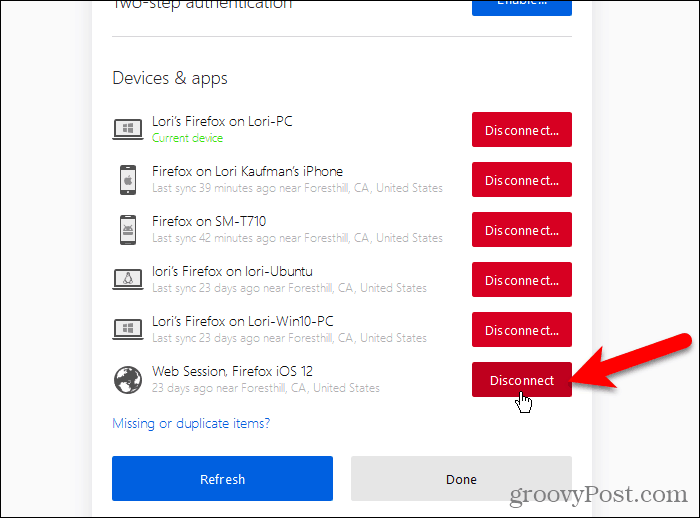
Hantera enheter i Firefox på iOS
Du kan också hantera enheter som är anslutna till ditt Firefox Sync-konto från din iPhone eller iPad. Tyvärr erbjuder Firefox för Android inte den här funktionen.
Öppna Firefox på din iPhone eller iPad och tryck på Firefox-menyn (tre horisontella staplar) i skärmens nedre högra hörn.
Klicka sedan på din e-postadress längst upp på menyn.
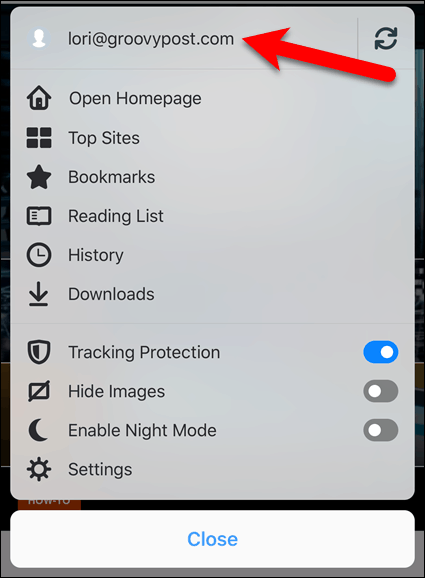
På Firefox-konto skärm, tryck på Hantera konto och enheter.
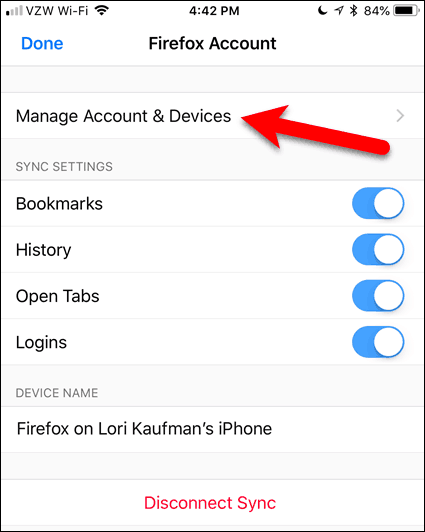
Kran Visa till höger om Enheter och appar att utöka det avsnittet.
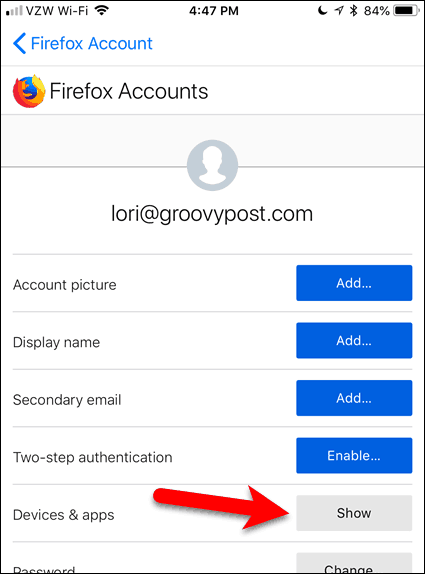
En lista över alla enheter som är inloggade på ditt Firefox Sync-konto visas.
Klicka på om du vill koppla bort en enhet Koppla från under det enhetsnamnet.
Precis som på din dator finns det ingen bekräftelsedialogruta när du kopplar bort en enhet. Logga in på det kontot på enheten för att ansluta det igen till ditt Firefox Sync-konto.
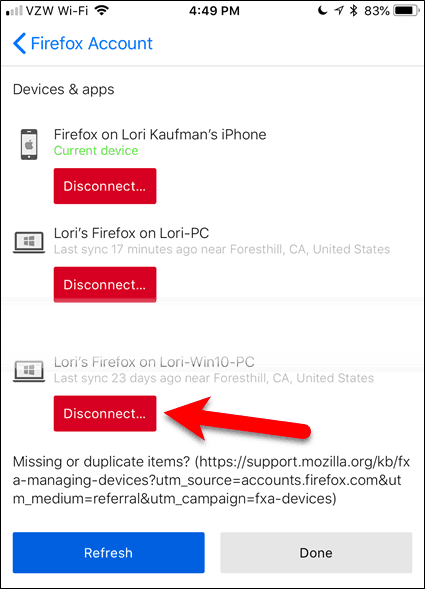
Njut av en sömlös surfupplevelse i Firefox på alla dina enheter
Om du ständigt är på språng och växlar mellan ett skrivbord, en bärbar dator och en mobil enhet ger Firefox Sync en sömlös upplevelse för webbsökning.
Använder du Firefox på flera enheter? Tycker du att fliksynkroniseringsfunktionen är användbar? Dela dina tankar och erfarenheter med oss i kommentarerna nedan!










Lämna en kommentar